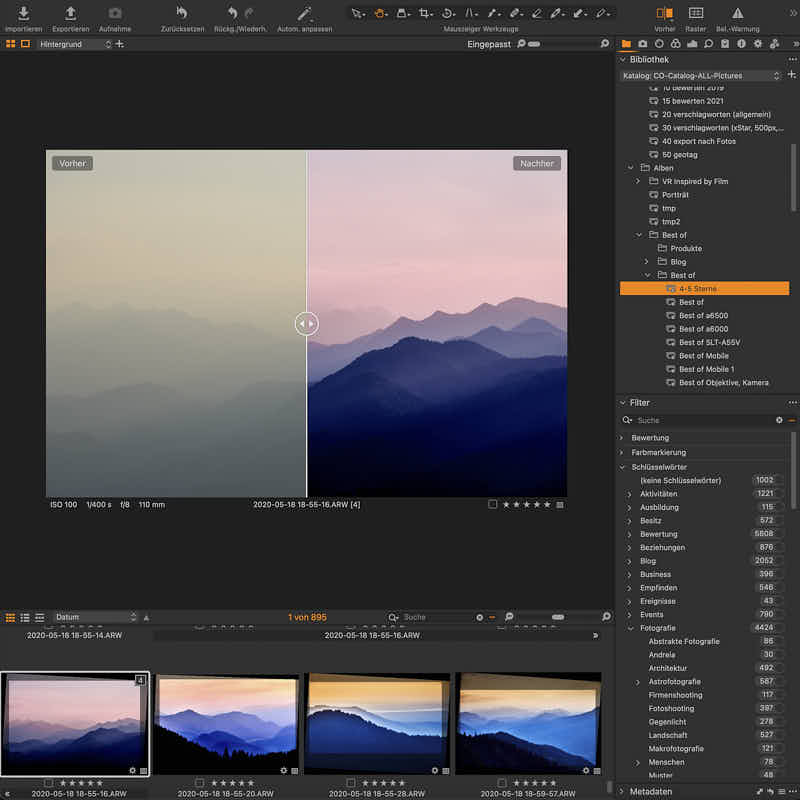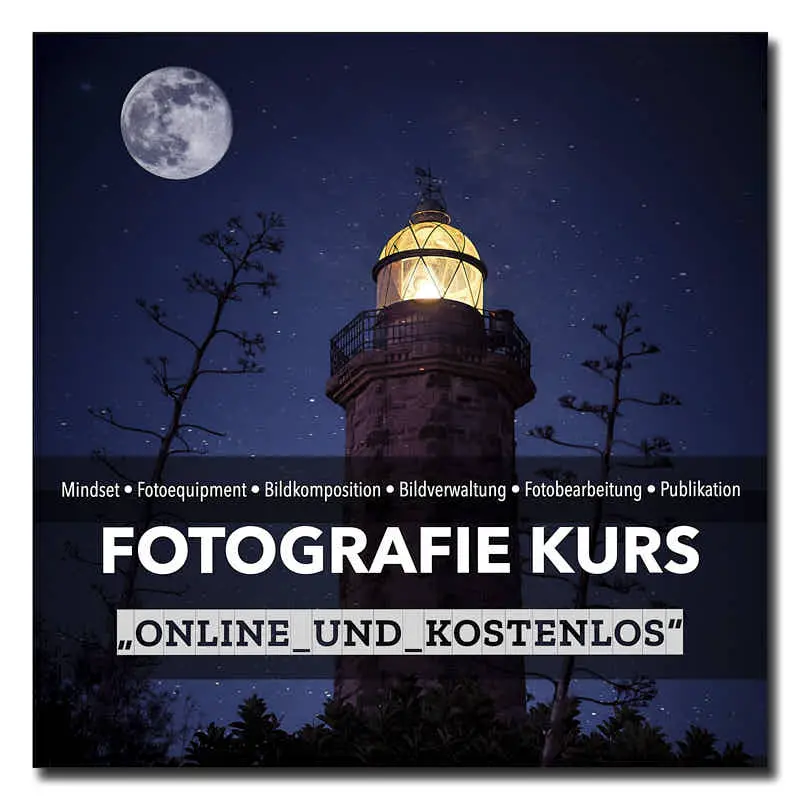Die Verwaltung der Bilder scheint Anfangs nicht so wichtig zu sein aber spätestens dann wenn du eine größere Anzahl von Bildern gesammelt hast wirst du dich mit diesem Thema auseinandersetzen müssen. Denn eine gute Organisation deiner Fotos kann dir viel Zeit sparen vor allem wenn du etwas suchst.
Was bedeutet Bildverwaltung? Die Bildverwaltung gibt dir heutzutage die Möglichkeit softwarebasiert eine effektive Verwaltung deiner digitalen Bilder. Neben einem strukturierten Speichern, Katalogisieren, Archivierung, Filtern und Auffinden der Bilder können die meisten Bildverwaltungssysteme auch die Bildbearbeitung, Export und Publikation von Bilder.
Seit der Umstellung von Adobe auf ein ABO-Lizenz wächst die Konkurrenz für den Platzhirsch Adobe Lightroom und somit die Diversität. Inzwischen gibt es eine Reihe von kostenpflichtige und kostenlose Software auf dem Markt die immer mehr Funktionen bieten und immer besser werden. Manche von ihnen wie zum Beispiel Capture One oder Luminar sind hochwertige professionelle Tools.
Bilder verwalten: warum ist es wichtig
Wie schon in der Definition beschrieben geht es in der Bildverwaltung um eine vernünftige Verwaltung deiner Fotos um diese zu strukturieren und alles relativ schnell wieder zu finden. bei einer richtigen Katalogisierung funktionieren die integrierten Such- und Filterfunktionen sehr gut.
Ein weiterer Punkt ist die Möglichkeit verschiedene Kataloge aufzubauen innerhalb dessen du dein Bilder thematisch aufbewahren kannst. In meinem Capture One Pro Tool verwalte ich mehrere Kataloge. Einer beinhaltet zum Beispiel alle Fotos die bearbeitet und exportiert werden müssen, ein weiterer Katalog beinhaltet ausgesuchte Fotos für meine Fotografie-Seite. Diese nutze ich für Vorführungen, Schulungen oder andere Zwecke. zusätzlich zu Capture One habe ich noch mehrere alte Kataloge von früheren Tools auf die ich manchmal noch zugreifen muss.
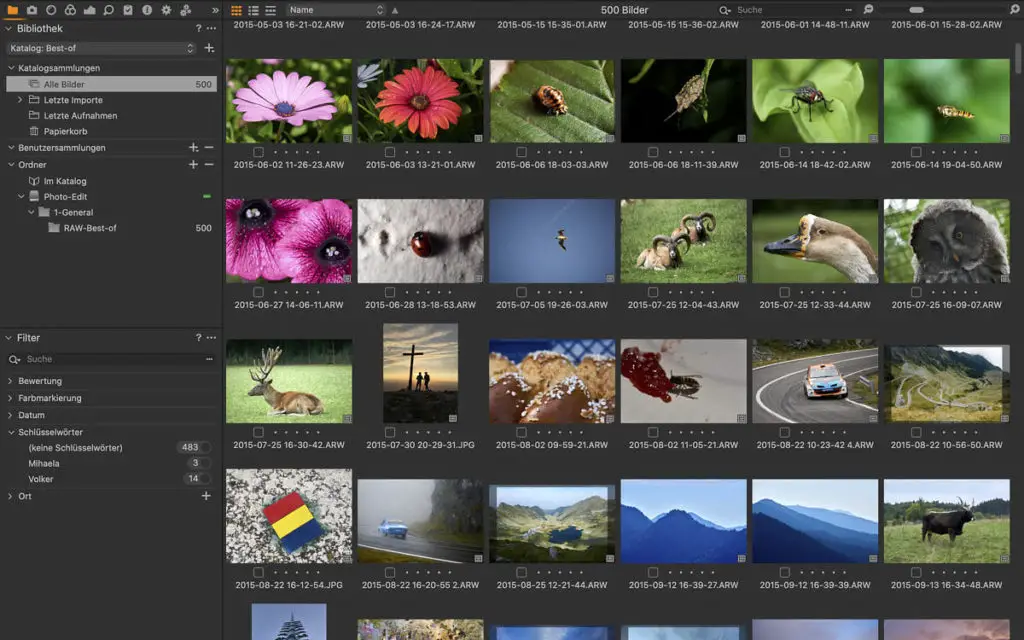
Für meine finale Bildbibliothek in der nur die guten bearbeiteten Fotos und Videos landen setze ich dann auf Apple’s Fotos für macOS. Diese Software hat eine hohe Performance, kann Bilder und Videos sehr schön animiert wiedergeben und kann sehr schnell über die gesamte sechsstellige Anzahl von Medien suchen.
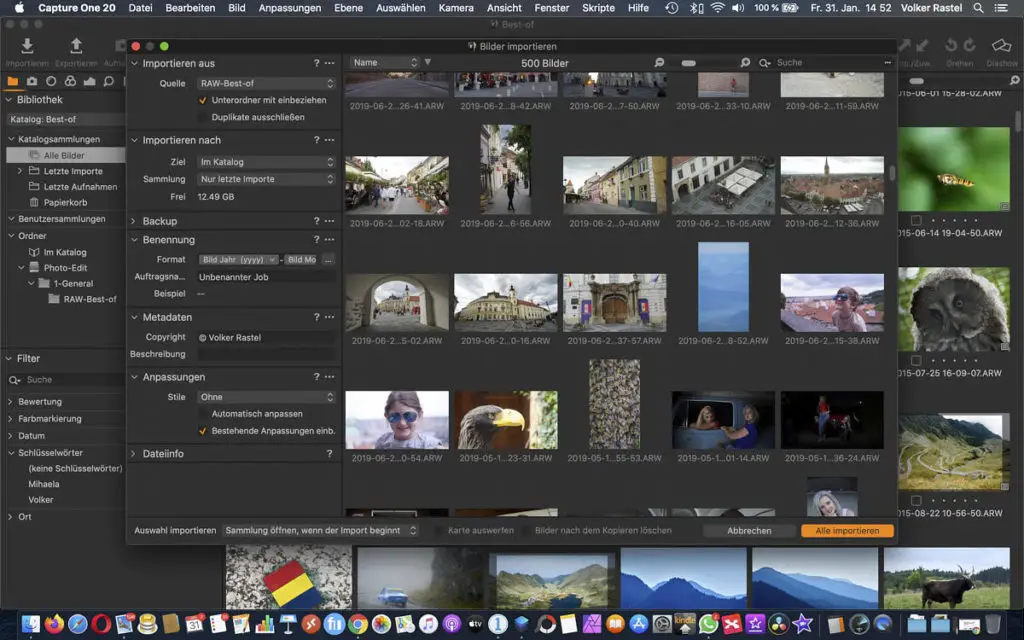
Es ist wichtig in die Zukunft zu schauen und dich für eine Software zu entscheiden die länger verfügbar ist und die dich vor allem bei einem Wechsel nicht unnötig finanziell belastet. Deshalb finde ich Abo-Modellen für Hobbyfotografen grundsätzlich nicht vorteilhaft. Du kommst mit einer gekauften Version auch mal 2-3 Jahre aus ohne upzugraden.
Kostenlose vs. kostenpflichtige Bildverwaltungsprogramme
Du kannst definitiv mit einem kostenlosen Programm starten und mit der Zeit und wachsenden Ansprüche upgraden. So habe ich das auch gemacht. Hier ist es wichtig dass du dich für eine Software entscheidest die eine Skalierung unterstützt.
Ich kann dir zwei Tools empfehlen die ich sehr gerne in den Anfängen genutzt habe:
- Capture One Express:
die professionelle Bildverwaltung Capture One kannst du in einer abgespeckten Version für Sony, Fuji oder Nikon Kameras kostenlos nutzen und deckt natürlich in Vergleich zu den Pro Versionen nur ein Teil der Funktionen ab. Für den Start reichen dieses allemal. Das schöne bei Capture One ist dass du jederzeit auf eine höhere Version upgraden ohne dass du deine Kataloge konvertieren oder noch schlimmer neu erstellen musst - Apples Fotos für macOS:
Wenn du einen MAC besitzt (kann ich sehr empfehlen) dann hast du schon eine sehr gute kostenlose Fotobibliothek mit dabei. Da ist alles drinnen was du für eine Bildverwaltung, Bearbeitung und Publikation deiner Foto brauchst.
Kostenpflichtige Bildverwaltungsprogramme sind in Vergleich professioneller und hochwertiger und sind System- und Formatunabhängig. Meine Favoriten sind:
- Capture One Pro:
diese Software ist meine absolute Empfehlung. Du kannst die Lizenz kaufen oder mieten. Ich empfehle hier den Kauf weil du auf der sicheren Seite bist wenn du die Software wechseln möchtest. Capture One Pro gibt es für ca. 150€ mit einer Einschränkung auf Sony, Fuji oder Nikon oder für ca. 350€ ohne Einschränkung. Ich habe persönlich mit der Express angefangen, bin relativ bald danach auf die Sony Version umgestiegen und habe inzwischen die volle Version inklusiv dem großen Styles-Paket. Diese kostet auch stolze 900€ die nicht jeder in diesem Umfang braucht, aber die Capture One Pro (für Sony, Fuji, Nikon) würde ich dir empfehlen. Wenn du eine andere Kamera als diese hast oder so wie ich viel mit dem Smartphone und der Drohne fotografierst, dann steht dir nur die Capture One Pro Variante zu Verfügung. - Luminar 4:
Luminar hat seit der Version 4 ein paar coole Funktionen mit künstlicher Intelligenz. Das macht die Bildbearbeitung sehr interessant. Die Funktionen der Bildverwaltung hingegen sind relativ einfach und decken nicht alle Anforderungen ab, bin mir aber ziemlich sicher dass sie in den nächsten Versionen dazukommen werden. Im Moment können Bilder zum beispiel nicht verschlagwortet werden und du hast keine Möglichkeit virtuelle Kopien deiner Bilder zu erstellen. Und trotzdem kann ich Luminar auch als Bildverwaltungstool empfehlen wenn dir die Bildbearbeitungsfunktionen wichtig sind. Die Software kostet mit meinem Rabattcode: RASVOLK ca. 60€, ein sehr attraktiver Preis. - Adobe Lightroom:
Lightroom ist immer noch die bekannteste Bildverwaltungssoftware auf dem Markt. Adobe hat damals einen Standard definiert der auch heute noch gilt. Persönlich fand ich die Oberfläche immer etwas altmodisch, nicht flexibel und nicht gerade benutzerfreundlich. Inzwischen hat Adobe aufgrund der wachsenden Konkurrenz nachgezogen, die neue Interface sieht sehr gut aus.
Der größte Nachteil für mich ist das Lizenz-Abo-Modell welches dich auch bei einem Wechsel bindet. Ich glaube dass sich in den nächsten Jahren auf diesem Gebiet viel tun wird und man auch andere Tools nutzen möchte. In diesem Fall müsstest du das Abo behalten um überhaupt an die Fotos im Katalog heranzukommen. Adobe Lightroom ist deshalb nur eine beschränkte Empfehlung.
Spare 10% mit dem code RASVOLK.
Jede Software kannst du für 30 Tage kostenlos ausprobieren bevor du dich für einen Kauf entscheiden möchtest.
Ich empfehle unbedingt Capture One und Luminar zu testen. Diese beiden Tools sind die Basis für den weiteren Kursverlauf.
Welche Funktionen sind wichtig?
1. Der Bildbrowser
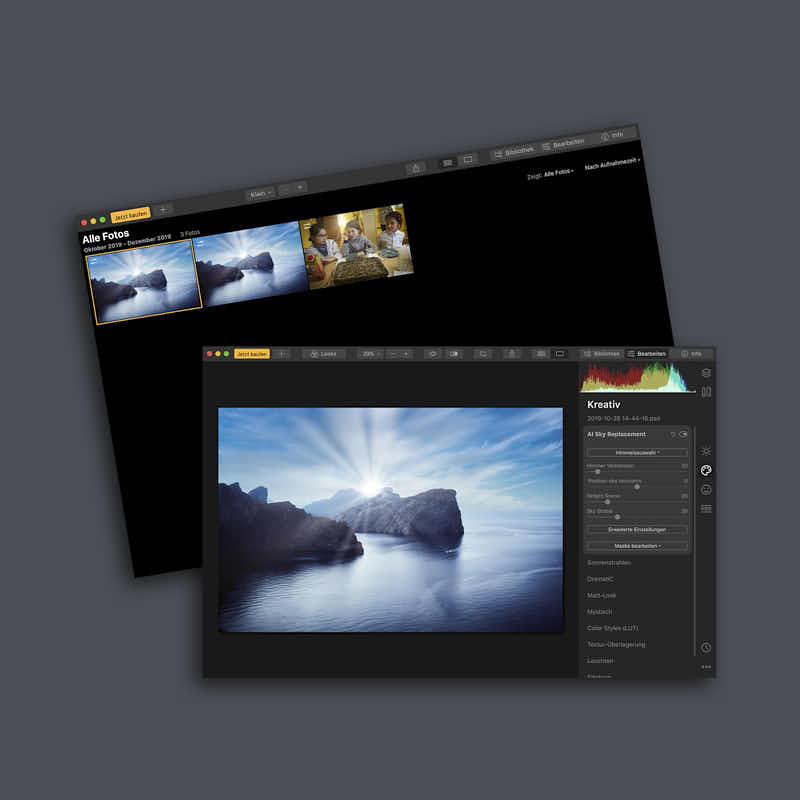
Die Katalog-Übersicht zeigt dir Vorschaubilder deiner Fotos im Katalog.
Ich mag in der Reihenfolge folgende: Luminar, Fotos, Capture One, Adobe Lightroom
2. Die Metadaten
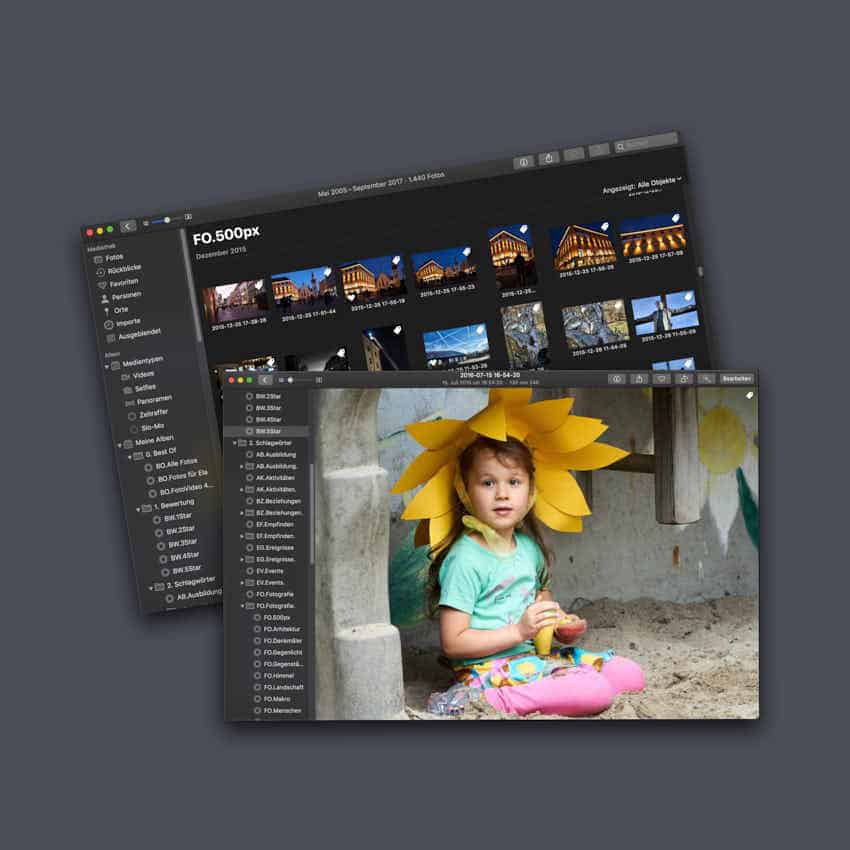
Hier findest du zum einem die Informationen die deine Kamera mitliefert, zum anderen Informationen die du zusätzlich verwalten kannst (z.B.: Ort, Copyright, …).
Ich mag in der Reihenfolge folgende: Fotos, Luminar, , Adobe Lightroom, Capture One
3. Das Bewerten

In den meisten Tools kannst du mit Sterne von 1-5 bewerten. Apple hat sich hier gegen dieses Rating entschiedenen und haben nur ein Herzchen oder kein Herzchen.
Ich mag in der Reihenfolge folgende: Capture One, Luminar, Adobe Lightroom, Fotos
4. Die Schlüsselwörter

Schlüsselwörter und vor allem Schlüsselwort Kataloge sind sehr wichtig wenn du viel fotografierst. Hier findest du Software mit einem Struktur-Schlüsselwort Kataloge wie es Capture One Pro hat (nicht Capture One Express) bis hin zu keine Schlüsselwörter wie bei Luminar.
Ich mag in der Reihenfolge folgende: Capture One, Fotos, Adobe Lightroom, Luminar
5. Das Suche und das Filtern

Eine schnelle Suche und Filterfunktionen helfen dir die Fotos sofort zu finden.
Ich mag in der Reihenfolge folgende: Capture One, Fotos, Adobe Lightroom, Luminar
6. Alben und Sammlungen

Vor allem finde ich die intelligenten Alben sehr wichtig weil sie den Workflow unterstützen können. Hier kannst du dynamisch nach allen Informationen in der Datenbank suchen.
Ich mag in der Reihenfolge folgende: Capture One, Fotos, Adobe Lightroom, Luminar